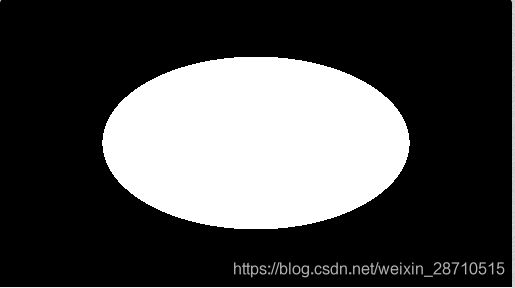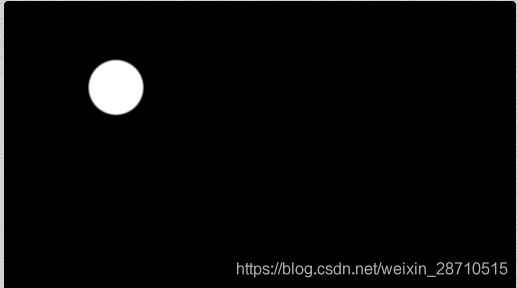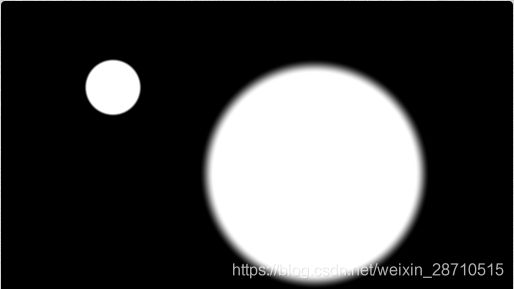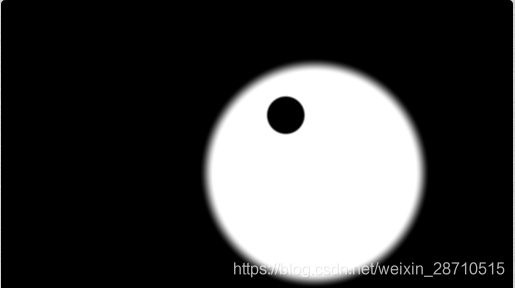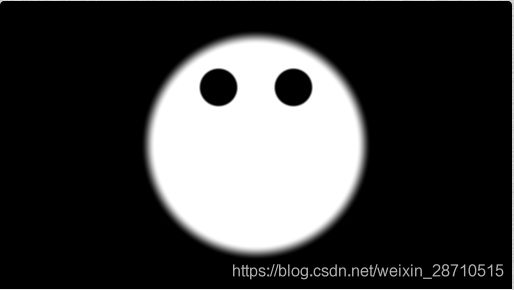最简单的ShaderToy入门 - 笑脸渲染
文章目录
-
-
-
- 完成一个圆的渲染
- 制作笑脸
- 优化代码,增加缩放和移动功能
- 让笑脸动起来
- 小结
-
-
开始学习ShaderToy, 往往不知所措,看不太懂;不容易懂,背后全是数学公式;请看这篇了解一下原理和基础。
实践方法:请打开网站 https://www.shadertoy.com,点击新建开始实验。
完成一个圆的渲染
首先把下列代码贴入
void mainImage( out vec4 fragColor, in vec2 fragCoord )
{
vec2 uv = fragCoord/iResolution.xy;
float d = length(uv);
float c = d;
fragColor = vec4(vec3(c), 1.0);
}
解释:这是ShaderToy的主函数,参数一个入,一个出。输入的像素坐标向量,输出的是像素的颜色向量。主要作用就是根据屏幕上的像素坐标,算出像素的颜色向量,简单来说完成像素坐标到颜色的变换或者是映射。屏幕分辨率是800乘600的话,就计算800乘600区域内的所有像素。ShaderToy当前窗口的每个像素坐标都要经过这个主函数的处理以决定其颜色,所以看似这个主程序是一段代码,其实逻辑上被嵌在了一个像素坐标的大循环里面
uv这里做了归一化处理, uv.x, uv.y的取值都在0~1;
length函数是求向量的模,即是 ( u v . x ) 2 + ( u v . y ) 2 \sqrt {(uv.x)^2+(uv.y)^2} (uv.x)2+(uv.y)2,其实这是空间符号距离函数SDF的雏形,这个公式可以理解为向量到原点 向量 v e c 3 ( 0 , 0 , 0 ) vec3(0,0,0) vec3(0,0,0)的距离;还有向量里各分量的值类型一般都是float类型,所以在赋值时要加小数点。
vec3©:只给出一个值c,表示这个向量的 x , y , z x,y,z x,y,z都是c,即是 v e c 3 ( c , c , c ) vec3(c,c,c) vec3(c,c,c),类似Python的Numpy里多维数组的广播性质。
fragColor = vec4(vec3(c), 1.0);,这一行返回的是一个4维向量,由 r g b a rgba rgba 四个元素组成.对基本的颜色要有一点直观感知,例如vec4(1.,1.,1.,1.)是白色;vec4(0.,0.,0.,1.)是黑色。

认识图:屏幕像素坐标原点 v e c 2 ( 0 , 0 ) vec2(0,0) vec2(0,0) 映射出来的颜色是黑色。向右向上逐渐变淡,1/4椭圆外是白色,屏幕的颜色时白色和黑色,以及这两者之间的过渡色,这是由返回的向量rgb三个元素取值一样决定的。
把原点移到屏幕中心
通过改变uv的取值范围,将黑点移动到屏幕中心
uv -=.5; // uv取值范围:-.5 <> .5
人工干预颜色
把屏幕的颜色分成黑白两色,通过:
if(d < .3) c=1.; else c = 0.;
uv.x *= iResolution.x/iResolution.y;
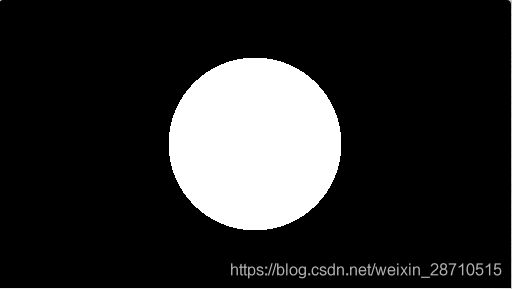 边缘平滑
边缘平滑
可以看打边缘有细微锯齿,不平滑,需要引入平滑函数smoothstep:
理解float d = length(uv);,这个可以理解为uv向量的长度,可以认为是到原点的距离,在当前的情况下,原点就是白圆的圆心,这个距离函数d就是离圆心的距离。所以,我们可以定义一个变量r,用来表示半径
float r = .3;
if(d < r) c=1.; else c = 0.;
引入平滑函数smoothstep, 让c的取值落在r-0.02和r之间:
//if(d < r) c=1.; else c = 0.;
c = smoothstep(r, r-0.02, d);
可以试着调整r以及其他值观察效果
完整代码:
void mainImage( out vec4 fragColor, in vec2 fragCoord )
{
vec2 uv = fragCoord/iResolution.xy;
uv -=0.5;
uv.x *= iResolution.x/iResolution.y;
float d = length(uv);
float c = d;
float r = .3;
c = smoothstep(r, r-0.02, d);
fragColor = vec4(vec3(c), 1.0);
}
制作笑脸
最终效果图如下:
 代码优化
代码优化
首先优化一下画圆函数,写成一个功能函数,同时加入一个参数,让圆心随向量p的指定发生改变:
float Circle(vec2 uv, vec2 p, float r, float blur) {
float d = length(uv-p);
float c = smoothstep(r, r-blur, d);
return c;
}
主程序代码:
vec2 uv = fragCoord/iResolution.xy;
uv -=0.5;
uv.x *= iResolution.x/iResolution.y;
vec2 p = vec2(.2, -.1);
float c = Circle(uv, p, .4, .05);
c = Circle(uv, vec2(-.5, .2), .1, .01);
fragColor = vec4(vec3(c), 1.0);
第二个圆覆盖了第一个。
把c = Circle(uv, vec2(-.5, .2), .1, .01);代码改一下,改为相加,再看效果
注意:这优点类型光线追踪里CSG的做法,构建复杂几何实体的几个基本操作
c += Circle(uv, vec2(-.5, .2), .1, .01);
c -= Circle(uv, vec2(.1, .1), .07, .01);
float c = Circle(uv, vec2(0.), .4, .05);
c -= Circle(uv, vec2(-.13, .2), .07, .01);
c -= Circle(uv, vec2(.13, .2), .07, .01);
float mask = Circle(uv, vec2(0.), .4, .05);
mask -= Circle(uv, vec2(-.13, .2), .07, .01);
mask -= Circle(uv, vec2(.13, .2), .07, .01);
vec3 col = vec3(1., 1., 0.) * mask;
fragColor = vec4(col, 1.0);
float mask = Circle(uv, vec2(0.), .4, .05);
mask -= Circle(uv, vec2(-.13, .2), .07, .01);
mask -= Circle(uv, vec2(.13, .2), .07, .01);
float mouth = Circle(uv, vec2(0.), .3, .02);
mouth -= Circle(uv, vec2(0.,0.1), .3, .02);
vec3 col = vec3(mouth);
fragColor = vec4(col, 1.0);
float mask = Circle(uv, vec2(0.), .4, .05);
mask -= Circle(uv, vec2(-.13, .2), .07, .01);
mask -= Circle(uv, vec2(.13, .2), .07, .01);
float mouth = Circle(uv, vec2(0.), .3, .02);
mouth -= Circle(uv, vec2(0.,0.1), .3, .02);
mask -= mouth;
vec3 col = vec3(1., 1., 0.) * mask;
fragColor = vec4(col, 1.0);
优化代码,增加缩放和移动功能
通过uv来实现
float Circle(vec2 uv, vec2 p, float r, float blur) {
float d = length(uv-p);
float c = smoothstep(r, r-blur, d);
return c;
}
float Smiley(vec2 uv, vec2 p, float size) {
uv -= p;
uv /= size;
float mask = Circle(uv, vec2(0.), .4, .05);
mask -= Circle(uv, vec2(-.13, .2), .07, .01);
mask -= Circle(uv, vec2(.13, .2), .07, .01);
float mouth = Circle(uv, vec2(0., 0.), .3, .02);
mouth -= Circle(uv, vec2(0., .1), .3, .02);
mask -= mouth;
return mask;
}
void mainImage( out vec4 fragColor, in vec2 fragCoord )
{
// Normalized pixel coordinates (from 0 to 1)
vec2 uv = fragCoord/iResolution.xy;
uv -=0.5;
uv.x *= iResolution.x / iResolution.y;
vec3 col = vec3(0.);
float mask = Smiley(uv, vec2(0.02), .5);
col = vec3(1., 1., 0.)*mask;
fragColor = vec4(col,1.0);
}
效果图:
让笑脸动起来
通过把系统时间加入进来,并通过正弦、余弦函数改变笑脸位置,使其动起来,完整代码如下:
float Circle(vec2 uv, vec2 p, float r, float blur) {
float d = length(uv-p);
float c = smoothstep(r, r-blur, d);
return c;
}
float Smiley(vec2 uv, vec2 p, float size) {
uv -= p;
uv /= size;
float mask = Circle(uv, vec2(0.), .4, .05);
mask -= Circle(uv, vec2(-.13, .2), .07, .01);
mask -= Circle(uv, vec2(.13, .2), .07, .01);
float mouth = Circle(uv, vec2(0., 0.), .3, .02);
mouth -= Circle(uv, vec2(0., .1), .3, .02);
mask -= mouth;
return mask;
}
void mainImage( out vec4 fragColor, in vec2 fragCoord )
{
// Normalized pixel coordinates (from 0 to 1)
vec2 uv = fragCoord/iResolution.xy;
uv -=0.5;
uv.x *= iResolution.x / iResolution.y;
vec3 col = vec3(0.);
float t = iTime;
vec2 p = vec2(sin(t)*.7, cos(t)*0.3);
float mask = Smiley(uv, p, .3);
col = vec3(1., 1., 0.)*mask;
fragColor = vec4(col,1.0);
}
小结
1、大致了解了ShaderToy程序的工作原理
2、了解图形之间的加减操作,了解CSG是构造复杂集合图形的方法
3、初步实现动画效果